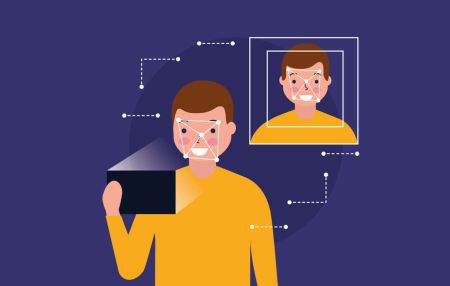FxPro'ü doğrulayın - FxPro Turkey - FxPro Türkiye
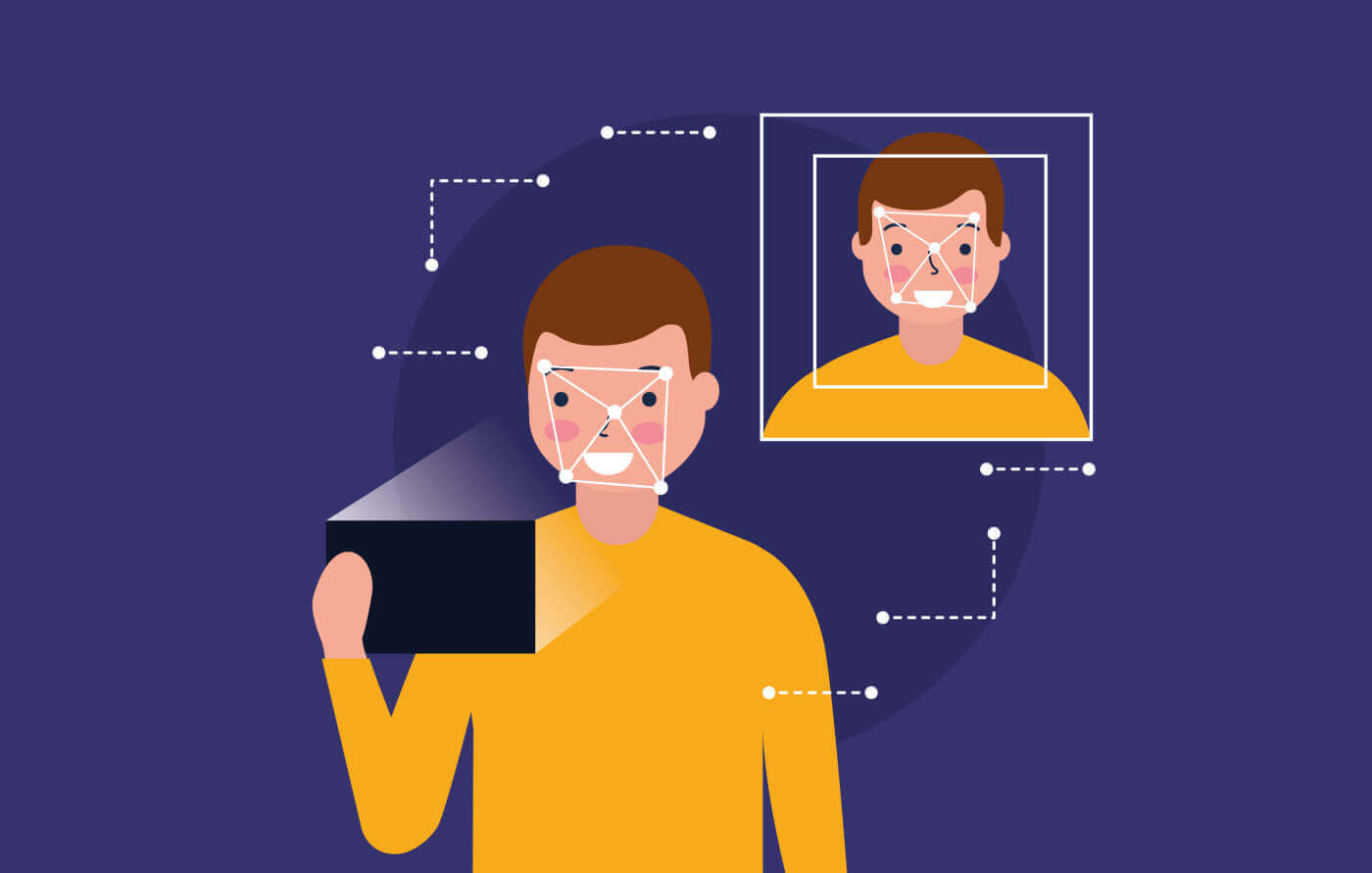
FxPro'da Hesap Nasıl Doğrulanır [Web]
Öncelikle FxPro Dashboard'a giriş yapın, ekranın sağ üst köşesindeki simgeyi seçin ve ardından doğrulama sayfasına yönlendirilmek için "Belge Yükle"yi
seçin.
Doğrulama süreci aşağıdaki gibi iki adımdan oluşur:
Kimliğinizin veya ehliyetinizin fotoğrafını yükleyin.
Bir selfie çek.

Doğrulama sürecini tamamlamanız için iki yöntemi destekliyoruz (ancak doğrulama için uygunluğu ve optimizasyonu nedeniyle mobil uygulamayı kullanmanızı öneririz):
- Belgelerinizi mobil cihazınız üzerinden yüklemeyi tercih ederseniz, kamerayı açın ve ekranda görüntülenen QR kodunu tarayarak doğrulama sayfasına yönlendirilir ve tüm süreci mobil cihazınız üzerinden tamamlayabilirsiniz.
Alternatif olarak, "Kal ve tarayıcı üzerinden doğrula" butonunu seçerek işlemi web tarayıcınız üzerinden tamamlayabilirsiniz .

Doğrulama işlemine devam etmek için bir sonraki sayfada "Telefonda devam et" düğmesini seçin
.
Öncelikle, ABD sakinleri için doğrulama işlemine yönelik özel politikalar bulunduğundan, FxPro'ya ABD sakini olup olmadığınızı bildirin. Seçiminizi yaptıktan sonra, bir sonraki sayfaya geçmek için "Kabul et ve devam et"e
dokunun.
Bu sayfada şunları seçeceksiniz:
Veren ülke.
Belge türü (Sürücü belgesi/Kimlik kartı/Oturma izni/Pasaport).
Bitirdiğinizde, devam etmek için " İleri" ye dokunun . 
Şimdi, görüntüleri kullanarak belgeleri yükleyeceğiniz adıma ulaşacaksınız. İki seçeneğiniz olacak:
Renkli bir fotoğraf veya dosya yükleyin.
İyi aydınlatılmış bir odada fotoğraf çekin.
Lütfen belgelerinizin görsellerini düzenlemeyin.
Lütfen notunuzu dikkatlice okuyun ve ardından yüklemeye başlamak için "Devam" a dokunun.

Aşağıda daha iyi sonuçlar elde etmeniz için bazı ipuçları verilmiştir:
İyi Aydınlatma
İyi aydınlatmaya sahip ortam, görüntüdeki karakterleri tanımaya yardımcı olur. Görüntü çok karanlık veya çok parlak olduğunda, belge doğrulanamayabilir.
Yansımaları Önleyin
Cihazınızın el fenerini kullanmayın. Lambalardan veya ortam ışıklarından kaynaklanan yansımaları önleyin. Görüntüdeki yansımalar, verilerin işlenmesini ve çıkarılmasını engeller.
Odaklanma ve Keskinlik
Görüntülerin net olduğundan ve bulanık alan olmadığından emin olun.
Açı
Belge, yatay veya dikey yönde 10 dereceden fazla başlıklandırılmamalıdır. 

Ayrıca, lütfen cihazın kamera erişimine izin vermeyi unutmayın (bu zorunlu bir gerekliliktir). Ardından yüklemeye başlamak için "Devam"
a dokunun
Belge görüntülerinizi yüklemek için iki yol sunulacaktır:
Belgeyi ekrandaki çerçeveye hizalayın, ardından görüntüyü yakalamak ve kaydetmek için alttaki beyaz dairesel düğmeye (görüntüde 1 numara olarak etiketlenmiştir) dokunun.
Cihazınızın mevcut fotoğraf kütüphanesinden bir fotoğraf yüklemek için resimde gösterilen simgeye sahip düğmeyi (2 numara ile etiketlenmiştir) seçin.

Ardından, görüntünün açıkça görülebildiğini ve okunabildiğini doğrulayın. Ardından, belgenin kalan tarafları için aynı işlemi uygulayın (gerekli taraf sayısı, başlangıçta seçtiğiniz doğrulama belgesinin türüne bağlı olacaktır).
Standartları karşılıyorsa, bir sonraki adıma geçmek için "Devam"ı seçin. Bir sonraki adım Canlılık Kontrolü
olacaktır . Bu adımı sorunsuz bir şekilde tamamlamanıza yardımcı olacak bazı ipuçları aşağıdadır: İyi Aydınlatma
Verilerinizin kontrolü tamamlamak için doğru bir şekilde tanımlanabilmesi için odanın iyi aydınlatıldığından emin olun. Doğru yüz pozisyonu
Lütfen kameraya çok yakın veya çok uzak olmayın. Yüzünüzü açıkça görülebilecek ve çerçevenin içine doğru şekilde sığacak şekilde konumlandırın. Doğal Görünüm
Görünümünüzü değiştirmeyin. Canlılık kontrolünden geçerken maske, gözlük ve şapka takmayın.
Lütfen yüzünüzü çerçevenin içine konumlandırın ve ardından sistemin sizi tanımlaması için 2 - 5 saniye hareketsiz kalın. Başarılı olursanız, otomatik olarak bir sonraki ekrana yönlendirileceksiniz.
Bu sayfada, yüzünüzü çerçevenin içinde tutun ve başınızı yeşil göstergeyi takip ederek yavaşça bir daire şeklinde çevirin.
Canlılık Kontrolünü başarıyla geçtiğiniz için tebrikler.
Şimdi lütfen sistemin verilerinizi işlemesi ve sonuçları ekranda göstermesi için 5 ila 10 saniye bekleyin.
Profilinizi FxPro ile başarıyla doğruladığınız için tebrikler. Basit ve hızlıydı.







FxPro'da Hesap Nasıl Doğrulanır [Uygulama]
Öncelikle mobil cihazınızda FxPro Mobil Uygulamasını açın, ardından ekranın sağ alt köşesindeki "Daha Fazla"yı seçin. Oradan "Profilim"i
seçerek devam edin .
Ardından, doğrulama sürecini başlatmak için lütfen "Belgeleri yükle" bölümünü seçin.

Öncelikle, ABD sakinleri için özel doğrulama politikaları olduğundan, FxPro'ya ABD sakini olup olmadığınızı bildirin.
Seçiminizi yaptıktan sonra, bir sonraki sayfaya geçmek için "Kabul et ve devam et"e
dokunun.
Bu sayfada, şunları seçmeniz gerekecektir:
Düzenleyen ülke.
Belge türü (Sürücü belgesi, Kimlik kartı, Oturma izni veya Pasaport).
Bu seçimleri tamamladıktan sonra devam etmek için "İleri" ye dokunun . 
Bu adımda, görüntüleri kullanarak belgeleri yüklemeniz gerekecektir. İki seçeneğiniz var:
Renkli bir fotoğraf veya dosya yükleyin.
İyi aydınlatılmış bir alanda fotoğraf çekin.
Belgelerinizin görsellerini düzenlemeyin.
Bu talimatları dikkatlice inceleyin ve ardından yükleme işlemini başlatmak için "Devam" a dokunun.

İşte daha iyi sonuçlar elde etmenize yardımcı olacak bazı ipuçları:
İyi Aydınlatma
İyi aydınlatmaya sahip ortam, görüntüdeki karakterleri tanımaya yardımcı olur. Görüntü çok karanlık veya çok parlak olduğunda, belge doğrulanamayabilir.
Yansımaları Önleyin
Cihazınızın el fenerini kullanmayın. Lambalardan veya ortam ışıklarından kaynaklanan yansımaları önleyin. Görüntüdeki yansımalar, verilerin işlenmesini ve çıkarılmasını engeller.
Odak ve Keskinlik
Görüntülerin net olduğundan ve bulanık alan olmadığından emin olun.
Açı
Belge, yatay veya dikey yönde 10 dereceden fazla başlıklandırılmamalıdır. 

Ayrıca, bu zorunlu bir gereklilik olduğundan, cihazın kamera erişimine izin verdiğinizden emin olun. Ardından, yükleme işlemini başlatmak için "Devam"
a tıklayın .
Belge görüntülerinizi yüklemek için iki seçeneğiniz olacak:
Belgeyi ekrandaki çerçeveye hizalayın ve ardından görüntüyü yakalamak ve kaydetmek için alttaki beyaz dairesel düğmeye (görüntüde 1 numara olarak etiketlenmiştir) dokunun.
Cihazınızın mevcut fotoğraf kütüphanesinden bir fotoğraf yüklemek için resimde gösterilen simgeye sahip düğmeyi (2 numara olarak etiketlenmiştir) seçin.

Sonra, görüntünün net ve okunabilir olduğundan emin olun. Seçtiğiniz doğrulama belgesinin türüne bağlı olarak, belgenin kalan tüm tarafları için işlemi tekrarlayın.
Görüntüler standartları karşılıyorsa, bir sonraki adıma geçmek için "Devam" a dokunun. Bir sonraki adım Canlılık Kontrolü
olacaktır . Aşağıda bu adımı sorunsuz bir şekilde tamamlamanıza yardımcı olacak bazı ipuçları verilmiştir: İyi Aydınlatma
Verilerinizin kontrolü tamamlamak için doğru bir şekilde tanımlanabilmesi için odanın iyi aydınlatıldığından emin olun. Doğru yüz pozisyonu
Lütfen kameraya çok yakın veya çok uzak olmayın. Yüzünüzü net bir şekilde görülebilecek ve çerçevenin içine doğru şekilde sığacak şekilde konumlandırın. Doğal Görünüm
Görünümünüzü değiştirmeyin. Canlılık kontrolünden geçerken maske, gözlük ve şapka takmayın.
Yüzünüzü çerçevenin içine konumlandırın ve sistemin sizi tanımlaması için 2 ila 5 saniye hareketsiz kalın. Başarılı olursanız, otomatik olarak bir sonraki ekrana yönlendirileceksiniz.
Bu sayfada, yüzünüzü çerçevenin içinde tutun ve yeşil göstergeyi takip ederek başınızı yavaşça dairesel bir hareketle çevirin.
Canlılık Kontrolünü başarıyla tamamladığınız için tebrikler!
Sistem verilerinizi işlerken ve sonuçları ekranda görüntülerken lütfen 5 ila 10 saniye bekleyin.
Profilinizi FxPro ile başarıyla doğruladığınız için tebrikler! Çok basit ve hızlı bir işlem.







Sıkça Sorulan Sorular (SSS)
Hangi belgelere ihtiyacınız var?
Kimliğinizi doğrulamak için geçerli Uluslararası Pasaportunuzun, Ulusal Kimlik Kartınızın veya Sürücü Belgenizin bir kopyasına ihtiyacımız var.
Ayrıca adınızı ve adresinizi gösteren, son 6 ay içinde verilmiş bir İkamet Belgesi de talep edebiliriz.
İstenen belge(ler) ve güncel doğrulama durumları her zaman FxPro Direct üzerinden görülebilir.
Kişisel bilgilerim sizde güvende mi?
FxPro, kişisel bilgilerinizin mutlak gizlilik içinde tutulmasını sağlamak için ciddi önlemler alır. Parolalarınız şifrelenir ve kişisel bilgileriniz güvenli sunucularda saklanır ve çok az sayıda yetkili personel dışında kimse tarafından erişilemez.
Uygunluk testinde başarısız olursam ne yapmalıyım?
Düzenlenmiş bir broker olarak, müşterilerimizin CFD'leri anlama ve ilgili riskler hakkındaki bilgilerine ilişkin uygunluklarını değerlendirmemiz gerekiyor.
Şu anda gerekli deneyime sahip olmadığınız düşünülürse, bir demo hesap oluşturma işlemine geçebilirsiniz. Canlı bir hesap açmak için yeterince hazır ve deneyimli olduğunuzu hissettiğinizde ve ilgili risklerin tamamen farkında olduğunuzda, uygunluğunuzu yeniden değerlendirebilmemiz için lütfen bizimle iletişime geçin.
Kayıt formunda bize sağladığınız bilgiler yanlışsa, lütfen bize bildirin, böylece hataları açıklığa kavuşturmak için sizinle iletişime geçebilelim.
Sonuç: FxPro ile Verimli Hesap Doğrulaması
FxPro'daki hesabınızı doğrulamak, sorunsuz ve etkili bir süreç olacak şekilde tasarlanmıştır. Platformun doğrulama adımları basittir ve hesabınızın güvenli ve düzenleyici standartlara uygun olduğundan emin olmanızı sağlar. FxPro'nun net talimatları ve duyarlı destek ekibiyle doğrulama sürecini hızlı ve güvenli bir şekilde tamamlayabilirsiniz. Bu akıcı yaklaşım yalnızca hesap güvenliğini artırmakla kalmaz, aynı zamanda gereksiz gecikmeler olmadan işlem yapmaya başlamanızı da sağlar.